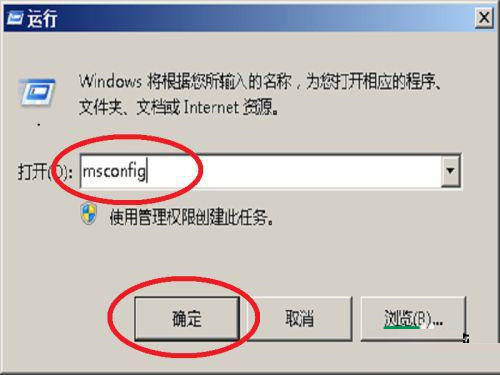| Win7电脑开机一直转圈进不去系统怎么办? | 您所在的位置:网站首页 › win7电脑开机一直重启 › Win7电脑开机一直转圈进不去系统怎么办? |
Win7电脑开机一直转圈进不去系统怎么办?
|
当前位置:系统之家 > 系统教程 > Win7电脑开机一直转圈进不去
Win7电脑开机一直转圈进不去系统怎么办?
时间:2022-03-08 10:14:07 作者:小敏敏 来源:系统之家 1. 扫描二维码随时看资讯 2. 请使用手机浏览器访问: https://m.xitongzhijia.net/xtjc/20220308/241917.html 手机查看 评论 反馈  网盘下载
Win7家庭高级版系统 V2022.03
网盘下载
Win7家庭高级版系统 V2022.03
大小:5.65 GB类别:Windows 7 系统 最近有Win7用户在电脑开机的时候进入系统一直卡着转圈无法进入桌面,用户也不知道是怎么回事,之前开机都没有遇到过,可能是文件问题或者系统问题,那么Win7系统一直转圈无法进入怎么解决呢,下面小编给大家分享解决该问题的方法。 Win7系统一直转圈无法进入解决方法 方法一: 1、电脑开机,马上按下“F8”,直到出现下面的页面,然后使用键盘上的“↑”和“↓”选择“最后一次正确配置”,然后按回车键,等待系统自动修复完成,即可开机。
方法二: 1、如果方法一不行,电脑开机继续按“F8”,直到出现下面的页面,然后使用键盘上的“↑”和“↓”选择“安全模式”,然后按回车键进入安全模式。
2、进入安全模式后,按“win+R”弹出运行,在运行中输入“msconfig”然后点击“确定”。
3、在“启动”选项中,点击“全部禁用”。
4、然后切换到“服务”选项,勾选“隐藏所有Windows服务”,并点击“全部禁用”,最后点击“确定”,并重启电脑。
方法三: 如果方法一和方法二都不能解决问题,那需要重装系统或者对硬件进行检测了,建议找专业维修人员。
Win7红警打开黑屏只有光标怎么修复 Win7红警打开黑屏只有光标修复方法 下一篇 > Win7语言包安装失败怎么办?Win7语言包安装失败的解决方法 相关教程 Win7精简版和完整版的区别是什么? Win7精简版在哪下载?Win7精简版下载地址及教... Win7精简版32位 239m终极纯净版无线网络无法... Win7精简版和纯净版哪个更流畅一些? Win7内部版本7601副本不是正版怎么解决? Win7无法连接到共享打印机怎么办?Win7无法连... Win7电脑隐藏的文件夹怎么找出来? 联想Win7怎么恢复出厂系统?联想Win7恢复出厂... 联想Windows7怎么打开vt?联想Windows7打开VT... Win7补丁怎么安装?Win7补丁安装教程
Win7怎么升级win10系统版本?两种方法从Win7升级Win10 
Win7连接Win10共享的打印机提示0x0000011b怎么办? 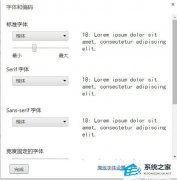
Win7谷歌浏览器字体模糊发虚不清晰的解决方法 
Win7怎么恢复出厂设置?Win7恢复出厂设置方法教学 发表评论共0条  没有更多评论了
没有更多评论了
评论就这些咯,让大家也知道你的独特见解 立即评论以上留言仅代表用户个人观点,不代表系统之家立场 |
【本文地址】